Comment supprimer la page Galerie de l’Explorateur de fichiers sous Windows 11
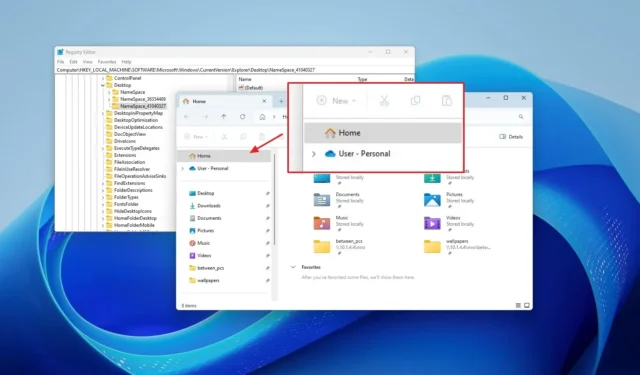
- Pour supprimer la galerie de l’explorateur de fichiers sous Windows 11, de la clé de registre « NameSpace_41040327 », supprimez la clé « {e88865ea-0e1c-4e20-9aa6-edcd0212c87c} » .
Sous Windows 11 , vous pouvez supprimer la page Galerie de l’Explorateur de fichiers, et dans ce guide, je vais vous montrer les étapes pour terminer cette configuration.
« Galerie » est une nouvelle page que Microsoft a introduite dans l’Explorateur de fichiers dans le cadre de la version Windows 11 23H2 . Il offre une vue identique à celle disponible dans l’application Photos. La page prévisualise les images avec des vignettes plus grandes, masque le nom du fichier et utilise le tri chronologique. Il inclut même des paramètres pour ajouter et supprimer des dossiers de la vue.
Bien que cela puisse être une expérience pratique pour de nombreux utilisateurs, dans mon cas, je n’utilise jamais réellement cette fonctionnalité. Je suis déjà à l’aise avec l’application Photos, et si j’ai besoin de trouver une image spécifique, je parcoure simplement le dossier directement. Si cette fonctionnalité ne vous convient pas non plus, l’Explorateur de fichiers n’inclut pas d’option pour désactiver la Galerie, mais vous pouvez utiliser le Registre pour la supprimer complètement.
Dans ce guide , je décrirai les étapes à suivre pour utiliser le registre pour supprimer l’entrée Galerie dans l’Explorateur de fichiers.
Supprimer la galerie de l’explorateur de fichiers
Pour supprimer la page Galerie de l’Explorateur de fichiers sous Windows 11, procédez comme suit :
-
Ouvrez Démarrer sur Windows 11.
-
Recherchez regedit et cliquez sur le premier résultat pour ouvrir le registre .
-
Accédez au chemin suivant :
HKEY_LOCAL_MACHINE\SOFTWARE\Microsoft\Windows\CurrentVersion\Explorer\Desktop\NameSpace_41040327 -
Cliquez avec le bouton droit sur la touche {e88865ea-0e1c-4e20-9aa6-edcd0212c87c} et sélectionnez l’ option Supprimer .
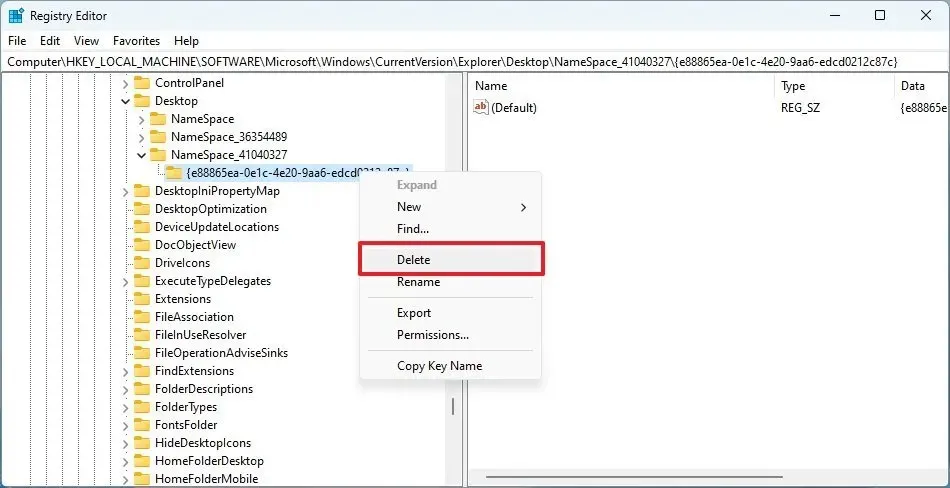
Une fois les étapes terminées, la page Galerie n’apparaîtra plus dans le volet de navigation de gauche la prochaine fois que vous relancerez l’Explorateur de fichiers.
Si vous souhaitez annuler les modifications, vous pouvez utiliser les mêmes instructions, mais à l’ étape 3 , cliquez avec le bouton droit sur « NameSpace_41040327 », sélectionnez Nouveau , choisissez l’ option Clé , nommez-la {e88865ea-0e1c-4e20-9aa6-edcd0212c87c} , et appuyez sur Entrée . À l’intérieur de la nouvelle clé, cliquez avec le bouton droit sur la chaîne par défaut, définissez sa valeur sur {e88865ea-0e1c-4e20-9aa6-edcd0212c87c} et cliquez sur le bouton « OK » .
Utilisez-vous cette visionneuse d’images ou envisagez-vous de la supprimer ? Partagez vos réflexions et dites-moi si cela a fonctionné pour vous.



Supprimée cette visionneuse qui me perturbais, faisait doublon avec « Images »
merci à vous